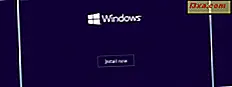I en af vores seneste artikler har vi demystificeret Internet Explorer -tilføjelsesprogrammerne, og hvad de gør, og nu er det tid til at vise dig, hvor du kan downloade dem, og hvordan du installerer sådanne add-ons på din computer. Lad os begynde:
Fristående tilføjelser - Ikke distribueret af Microsoft
Først og fremmest vil vi gerne fremhæve, at mange add-ons til Internet Explorer 11 ikke rent faktisk distribueres af Microsoft. For eksempel har du plugins til at surfe på internettet og afspille forskellige typer medier, såsom: Flash Player, Java, Silverlight, osv. Alle disse "add-ons" findes på deres fabrikants hjemmeside.
En anden almindelig type tilføjelser er værktøjslinjer. Nogle af dem findes i Internet Explorer- galleriet af tilføjelser, mens andre distribueres sammen med andre programmer eller som selvstændige installationspakker.
Der er også udvidelser (som dem i Firefox eller Chrome), som giver meget nyttige funktioner. Nogle af dem kan distribueres særskilt af deres udbyder og kan ikke findes i galleriet, der er vedligeholdt af Microsoft. Et meget berømt eksempel er LastPass. Deres Internet Explorer- version af udvidelsen er inkluderet i LastPass Universal Windows Installer, som skal downloades og installeres separat.
Internet Explorer Gallery - Tilføjelser distribueret af Microsoft
Alle tilføjelser, der distribueres af Microsoft, findes på Internet Explorer Gallerys webside. Internet Explorer-galleriet er til Internet Explorer, hvad Chrome Webshop er til Google Chrome- browseren.
Lad os nu lære at bruge denne webside. Skynd dig ikke for at klikke på ting! Vær opmærksom på sproget vist øverst til højre på siden. Tilføjelser, der er angivet på hjemmesiden, filtreres automatisk efter det sprog, der er vist der. Derfor, hvis USA (engelsk) er valgt, får du en anden liste end, når Frankrig (Français) er valgt, for eksempel.
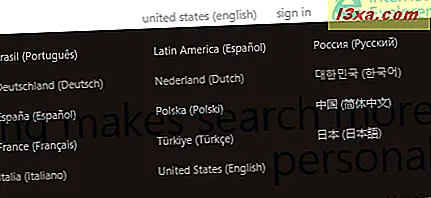
Indholdet af denne side er organiseret i tre kategorier:
- Pinned Sites - I dette afsnit finder du de mest populære sider afhængigt af hvilket sprog du har valgt i det foregående trin, som kan fastgøres på din Windows 8.1 startskærm. For det engelske sprog finder du websteder som Facebook, MSN, Amazon eller Bing, og for fransk finder du Le Monde, L'Equipe, Le Figaro og så videre.
- Tilføjelser - Hvis du klikker på det, vil du se alle tilføjelser i galleriet. Vi ved ikke hvorfor, men antallet af tilføjelser blev reduceret betydeligt, så nu har tilføjelsesafsnittet kun 20 poster. Her finder du Adblock Plus, Flash Player, YouTube og så videre.
- Tracking Protection Lists - I dette afsnit finder du nogle sikkerhedsprodukter.
Sådan installeres tilføjelser i Internet Explorer 11
BEMÆRK: I denne vejledning bruger vi Adblock Plus- tilføjelsen, men processen er den samme op til et punkt for alle tilføjelser på listen.
Først skal du udvide Add-ons- sektionen ved at klikke eller trykke på den.

Nu hvor alle add-ons er foran dig, skal du vælge en af dem og klikke eller trykke på den. Selvfølgelig, som vi sagde, vælger vi Adblock Plus .
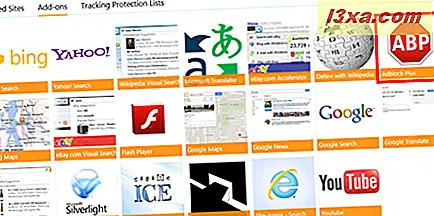
Tryk derefter på knappen Tilføj til Internet Explorer .
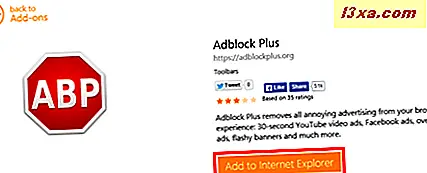
Dette er det trin, der adskiller sig fra en tilføjelse til en anden. For Adblock Plus skal du bekræfte din erhvervelse. For at fortsætte skal du trykke på Kør og fortsætte processen.

Konklusion - Tilføjelser værd at installere?
Nu hvor du ved, hvordan du installerer add-ons til Internet Explorer 11, er det næste logiske trin at finde nogle tilføjelsesværdier, der er værd at installere. For flere artikler om Internet Explorer, tjek nogle af vores relaterede hjælpelinjer, og hvis du har nogle forslag, spørgsmål eller problemer, tøv ikke med at bruge nedenstående kommentarformular.